今回は、テクスチャの下書きをするためにテクスチャペイントを使った小技を共有していきたいと思います。小技といっても、単純にBlenderの機能についてです。
3Dオブジェクトのテクスチャ作成における最大の難所が、絵が描けるか?になると私は思います。ちなみに私は全く書けないし、絵における知識は”中学生の美術”で止まっています。なので今回は、これに関しては一切触れません(笑)
今回は、もう一つの難所に対しての小技を共有していきます。3Dオブジェクトのテクスチャは、最終的に立体の状態で仕上げなければならないことです。よくわかないと思うので画像用意します(笑)日本語が下手ですいません。
今回、例として“包帯を巻いている腕”をあげていきます。
テクスチャ
テクスチャ(2Dオブジェクト)
テクスチャ(2Dオブジェクト)とは、要は平面のイラストですね。ということで、”包帯を巻いている腕”を描きたいですが、描けないので引用します。

Fate/Apocryphaに出てくるジャックザリッパーちゃんですね。すごい包帯感が出てますよね。包帯といえば螺旋状に巻いていくといったように、2Dでは書きやすいと思います。
※包帯の巻き方調べたらたくさんありました(笑)
テクスチャ(3Dオブジェクト)
テクスチャ(3Dオブジェクト)とは、立体的にモデリングしたオブジェクトを、展開した際に必要となるイラストのことです。
※展開(UV展開)については細かく説明しませんが、立体に切り目を入れて開くことです。折り紙みたいな感じですかね。(笑)
ひとまず私が作っている、ジャックザリッパーでテクスチャを書いていきたいと思います。
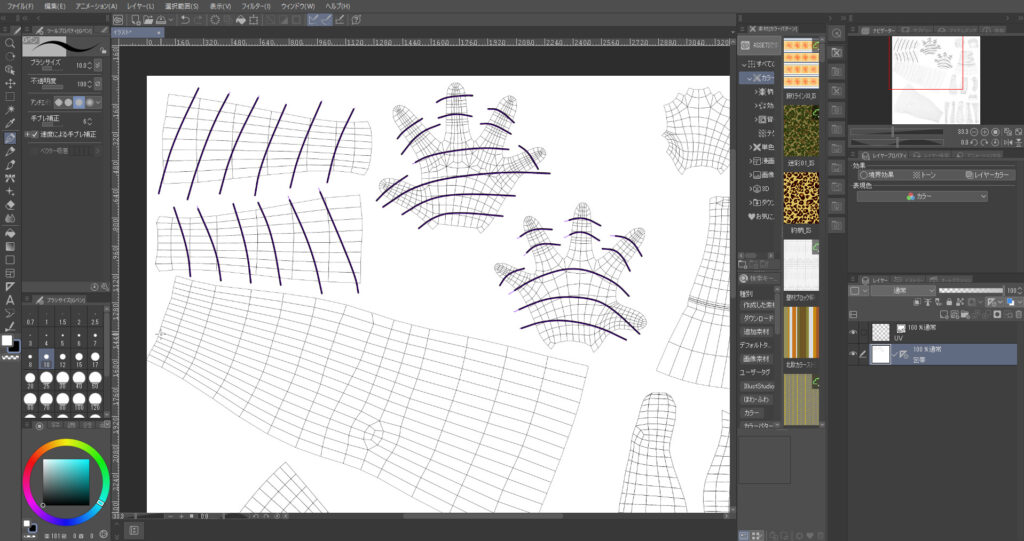
わざと間違えていますので、優しい目で見てください(笑)とりあえず、包帯の境目の線を適当に描いてみました。手順は以下の通りです。
①BlenderでUV展開を行い、展開した画像を出力します。
②ClipStudioで先ほどBlenderから出力した画像を、インポートします。
③ClipStudioでテクスチャを描きます。(包帯の境目を描く)
では、完成したテクスチャをBlenderにインポートして、オブジェクトに貼り付けましょう。
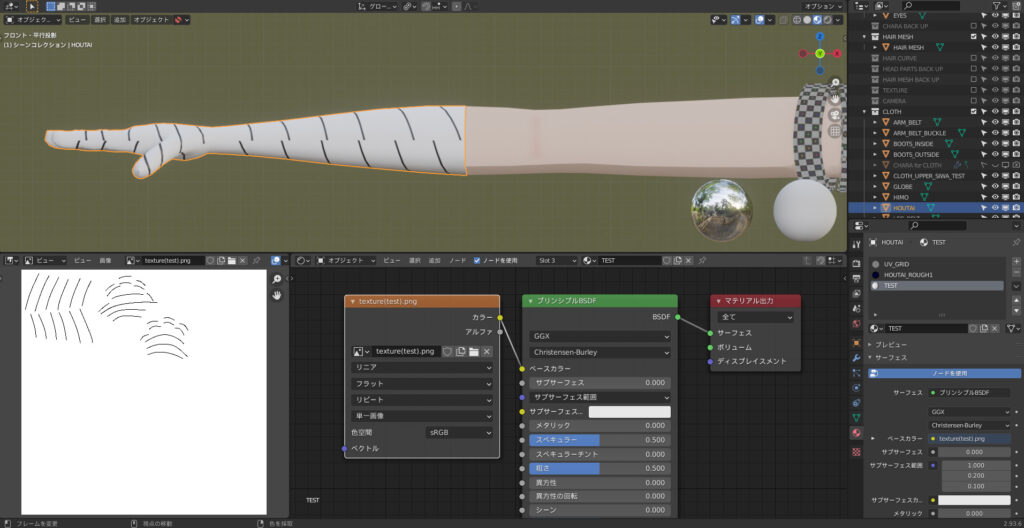
見事に包帯の境目がズレていますね(笑)このように2Dオブジェクトの感覚で、テクスチャを作成すると、UV展開の仕方にもよりますが、上手くいかない場合がほとんどだと思います。
そのため、あらかじめBlenderでテクスチャの下書きをすることで、お絵描きソフト(今回はClipStudio)で正確に描けるようにします。
ではやっていきます。
テクスチャペイント
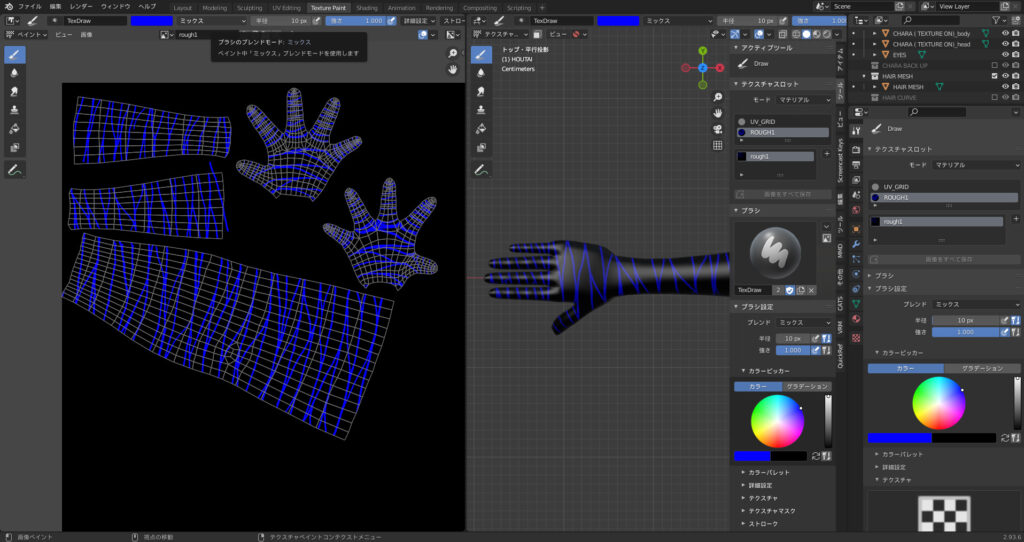
手と腕の部分に包帯のテクスチャを描きこみたいので、あらかじめUV展開を行っておきます。次に、4096×4096で黒単色の画像を作成し、オブジェクトに貼り付けます。今回は黒で作成していますが、何色でも良いです。
ここで、3Dオブジェクトのほうに直接、テクスチャペイントを使用し、テクスチャ(包帯の境目)を描きこんでいきます。基本的に描きこむ際は“ドロー”で”ブラシのブレンドモード”は“ミックス”で良いと思います。今回は青で書いていますが、何色でも良いです。
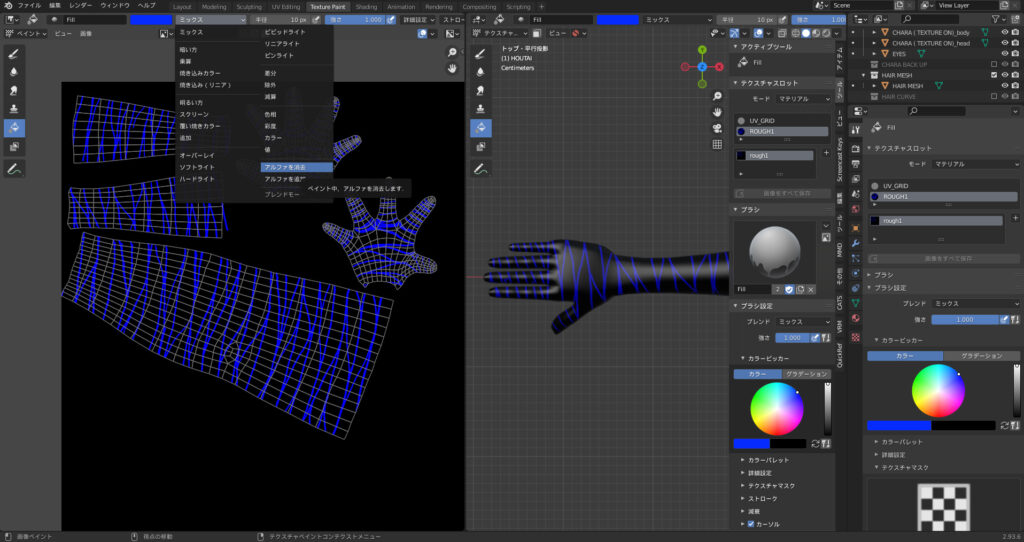
次に下書きとして画像を出力するため、このままでも良いのですが、青色以外の部分は透明にしたいため、”フィルモード”で“ブラシのブレンドモード”は“アルファ消去”にします。
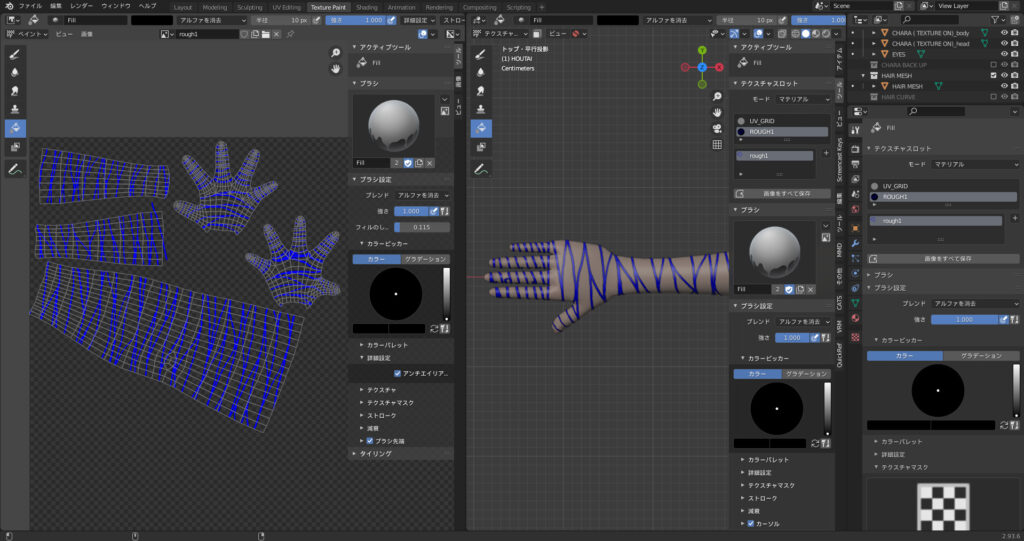
透明化したい部分を”フィル”で塗りつぶします。
すると、青以外の部分を透明化することができましたね。これでテクスチャの下書きは完了です!!
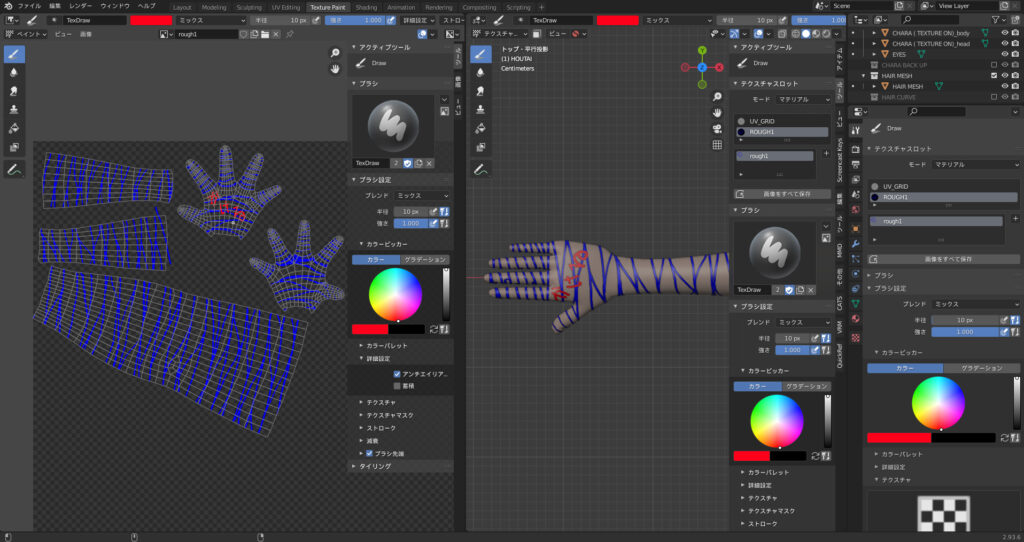
これはおまけですが、透明化したあとも”ドロー”で”ブラシのブレンドモード”を”ミックス”にすれば、追加で描きこむことも可能です。いろいろ試してみてください。
出力は”画像”をクリックして、名前を付けて保存しましょう。保存をしないと、次にBlenderを立ち上げた際に、作成したテクスチャも消えてしまうので絶対に保存しましょう!
お絵描きソフト(ClipStudio)

これでClipStudio(お絵かきソフト)に出力してみましょう!
テクスチャを描きこむ箇所が分かりやすくなりましたね!!今回の場合、”包帯を巻いた腕”という特殊な場面でしたが、“髪の毛のハイライト”とかにも応用できます!
ではまたっ!!


コメント